
Angeschlossen und los geht es
Da fällt doch glatt mein Wacom Grafik Tablet mal wieder aus, weil der Treiber nicht mit dem aktuellen Betriebssystem von Apple klar kommt, und ich stöpsel es schon genervt aus, weil es halt nur Platz wegnimmt, da werde ich von der jungen Firma XP-Pen aus Japan angeschrieben, ob ich nicht Lust hätte, ihr neues Grafiktablet namens Deco Pro zu testen. Vor einigen Tagen kam das gute Stück nun an und ich habe mich gleich mal dran gemacht. Hier also meine Eindrücke zum Deco Pro:
… ach ja… #WERBUNG!
Mein Hintergrund
Wie die meisten schon längst wissen: Ich bin diplomierter Kommunikationsdesigner. Illustriere seitdem ich einen Stift halten kann, arbeite als Illustrator, Grafiker und Konzepter seit über 10 Jahren. Meine Arbeit ist inzwischen zu 90% digital. Nur noch meine Finelinerarbeiten mache ich auf echtem Papier. Meine Comics und 99% meiner Kundenaufträge entstehen am Rechner.
Eine Anekdote: Ich benutze Grafiktablets von Wacom seit … uff… 1996? Früher!? Auf jeden Fall vor der ersten MacWorld in Deutschland. Ich weiß noch, ich hatte bereits ein Wacom und bin dann auf der Messe an den Wacomstand und habe dort an den ausliegenden Tablets gezeichnet. Nach kurzer Zeit wurde ich von den Standmitarbeitern verwirrt umringt und einer fragte mich kleinen, verpickelten Jungen: „Sowas kann man damit machen?“
Seitdem hatte ich immer Wacomgeräte. Und es gab einen Höhepunkt, an dem hätte ich jedem blind ein Wacom empfohlen. Doch dieser Zenit wurde schnell überschritten und inzwischen ärgere ich mich nur noch über Wacom. Es wirkte so, als würde sich die Firma auf ihrem Ruhm ausruhen und keine wirkliche Verbesserung mehr statt finden.
Inzwischen arbeite ich fast nur noch am iPad Pro. Die Reaktionszeit, die verfügbare Software und der Apple Pen sind für mich die Spitze meiner Grafiktableterfahrung. Nicht mal das 24″ HD Cintiq von Wacom konnte das bis jetzt toppen (ich hatte es für etwas mehr als ein Jahr). Meinen Test-/Entscheidungsbericht zum iPad Pro findet ihr HIER.
An meinem Standrechner arbeitete ich (bis vor wenigen Wochen) mit einem Wacom Intuos 4L. In meinen Augen das beste bildschirmlose Tablet das Wacom auf den Markt gebracht hat. Die Messlatte ist also hoch.
XP Pen Deco Pro
-
Frisch verpackt
-
Ausgepackt
-
Angeschlossen und los geht es
- Frisch verpackt
- Ausgepackt
- Angeschlossen und los geht es
Verpackung und Inhalt
Gut verpackt kommt das Tablet bei mir an. Für meinen Geschmack etwas viel Plastik in der Packung, und ein etwas starker Geruch (Kleber oder das Plastik?). In der Packung enthalten ist das Tablet selbst, ein USB-C zu USB Kabel, zwei Adapter für Micro USB und USB zu USB-C. Man kann das Gerät also auch an Tablets und Mobiltelefone anschließen.
Der Stift ist in einem Schraubetui verpackt, dessen Deckel als Stiftständer genutzt werden kann. Auf der anderen Seite des Etuis gibt es noch einen Schraubverschluss, in dem man Ersatzminen findet. Dazu wird ein kleiner Zeichenhandschuh mitgeliefert und die üblichen Papiersachen wie: Danke für den Kauf, hier die Garantie, hier eine Anleitung, wie man das EINE Kabel in das EINE passende Loch steckt und das war es dann auch schon.
Verarbeitung
Ich finde das Tablet schick, dennoch ist es ein ziemliches „Plastikgefühl“, wenn ich es so anfasse und betrachte. Das Funktionsrad ist leichtgängig und sieht toll aus. Bei meinem Modell sind allerdings unten am Plastik kleine Grate zu erkennen. Ich habe das „small“ bekommen, was von der Größe schmaler, aber deutlich länger als ein A4 Blatt ist. Die eigentliche Arbeitsfläche, die man wirklich nutzen kann, ist in etwa ein A5 Blatt groß. Auch hier schmaler, aber länger als das DIN-Format. Bei meinem 27″ Bildschirm etwas zu klein, aber ich wollte mir in Zukunft eh ein kleineres Tablet kaufen. Ich komme bei all meinen Geräten immer mehr weg von GRÖßER!!™ und mehr hin zum Praktischen™.
TIPP: Wenn auch ihr mit Grafiktablets zeichnen wollt, und erst mal keines wollt, in dem der Bildschirm direkt eingebaut ist, dann nehmt kein zu kleines. Die richtig guten, sauberen und „selbstbewussten“ Linien zieht man mit dem ganzen Arm, und nicht nur aus dem Handgelenk. Ich selber zeichne viel zu viel aus dem Handgelenk und viel zu wenig aus dem Arm :) Wenn das Tablet sehr klein ist, macht man fast nur noch Bewegungen mit den Fingern und dem Gelenk. Das führt schnell zu wackeligen, oder krummen, kurzen, unsicheren Linien.
Einrichtung / Installation
Das Anschließen selbst ist kein Problem. Mein Rechner (iMac 27″ Ende 2012, mit Mojave) hat das Gerät sofort erkannt und auch reagiert. Aber natürlich wurden einige Elemente nicht ganz korrekt interpretiert. So wurde die Touch-Fläche des Drehrades erst mal als Trackpad erkannt, und das Tablet selbst wurde vergeblich als Tastatur aufgelistet. Also her mit dem Treiber.
Hier muss ich sagen, als Mac-User bin ich leichtere Installationen gewohnt. Es war nicht schwer, aber es war untypisch für MacOs. Installieren, in die Systemeinstellungen gehen, dort installierte Datensätze löschen, dann neu auswählen und dann auch noch die Optionen via Launchpad starten müssen und nicht über ein eigenes App-Symbol oder einfach – wie bei Wacom – über die Systemeinstellungen selbst. Das ist alles kein wirkliches Hindernis, wirkt nur etwas „gebastelt“ und nicht systemoptimiert. Auch das HUD, das erscheint, wenn man die Funktionen des Tablets umstellt, ist für einen Mac-User wie mich untypisch. Neongrün in Serifenschrift, anstatt klare Schrift in transparenten Weiß ist schon ungewohnt und könnte auch für Menschen mit Dyslexie oder Seheinschränkungen schwierig werden.
Die Einrichtung der Tasten und des Rades sind für meinen Geschmack etwas zu kryptisch. Ich musste durch Ausprobieren feststellen, was „S1“ und „S2“ ist. Auch die Anleitung, die man sich auf der HP herunterladen kann, hilft da nicht weiter. Wenn man das allerdings rausgefunden hat, geht alles recht leicht. Man kann Programme direkt auswählen, und für die meisten Programme hat die Software schon die wichtigsten Funktionen voreingestellt.
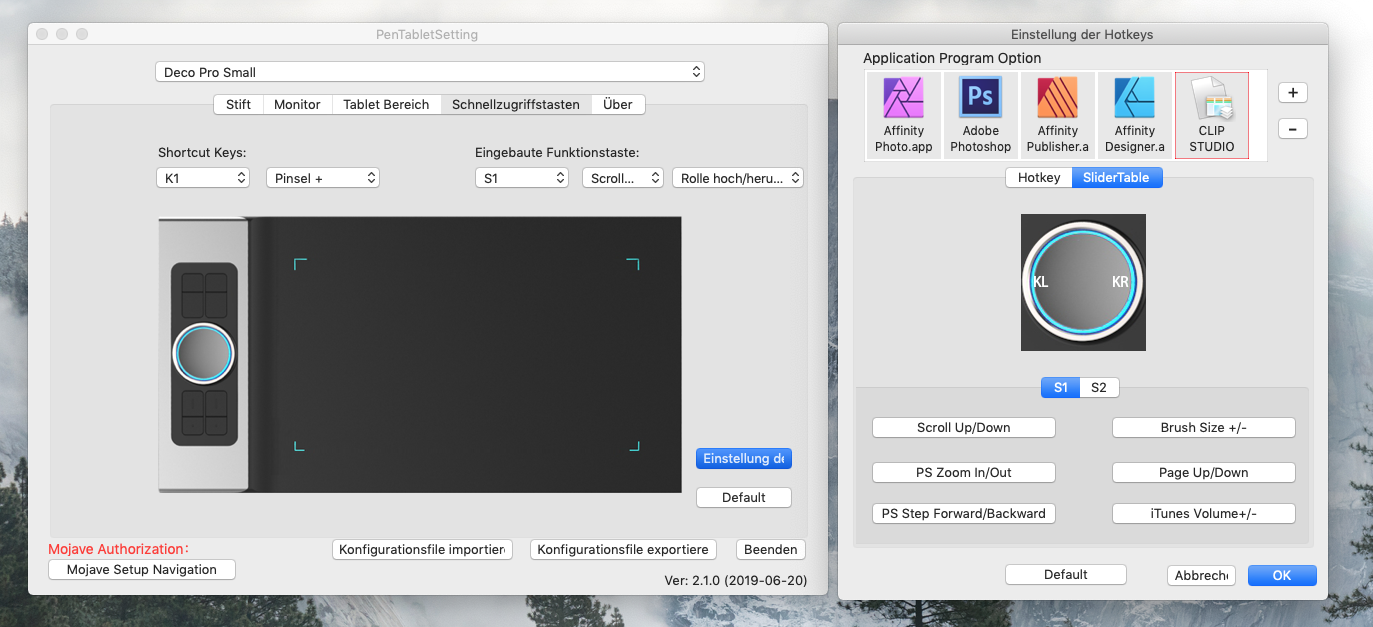
Was super ist, und auch sehr praktisch, ist das Rad. Auch bei meinem Wacom war das ein gern genutztes Feature. Pinselgrößen, Arbeitsflächen drehen, Zoomen oder Pinselhärte… alles wird über das Rad gesteuert. Das ist super. Das Rad beim Deco Pro ist sehr angenehm, angenehmer als bei meinem alten Wacom. Dort ist es eine Art Touch-Ring, während ich beim Deco Pro das Gefühl habe, mehr Kontrolle zu haben. Wahrscheinlich, weil es ein echter Ring ist, den ich drehe, und nicht eine Fläche, die ich einfach nur streichele.
Was ich besonders gut finde – ich bin nämlich kein Freund von Tasten am Tablet – ist, dass man quasi zwei Ringe hat. Die Touch-Fläche in der Mitte, mit der man was durch Wischbewegungen machen kann, und den Ring außen. So muss man nicht so viel zwischen den Funktionen umschalten.
Verhalten des Stiftes (in und außerhalb der genutzten Software)
Beim Einrichten fiel mir auf, dass der Stift in den Optionen untypisch reagierte. Beim Drucktest reagierte die Software mal sofort, mal gar nicht. Immer, wenn ich mit dem Stift aufdrücke, seht ihr im folgenden Video einen Kreis um die Maus. Ich habe versucht, immer mit dem gleichen Druck aufzusetzen, um vergleichen zu können. Allerdings reagierte der Stift in den jeweils genutzten Programmen zum Illustrieren fehlerfrei. Warum das so ist, weiß ich nicht, kann es auch nicht erklären. Vielleicht eine Systemfrage.
Der Stift selbst liegt gut in der Hand. Er hat ein gutes Gewicht. Er besitzt keinen „Radiergummi“ (was ich nie benutzt habe und auch nicht vermisse), zwei Funktionstasten (die ich am Standrechner immer benutze, und sehr vermisst hätte, wenn sie nicht da gewesen wären) und ist ähnlich verarbeitet wie das Tablet selbst. Ich persönlich mag die Gummigriffe an den Tabletstiften nicht. Sie werden „schwitzig“ und ich habe immer das Gefühl, mir die Hände waschen zu müssen. Ich wünschte es gäbe mehr raue, „kühle“ Oberflächen, ähnlich wie beim Apple Pen der 2. Generation. Eine Haptik, die sich ruhig mehr Anbieter aneignen sollten.
Die Mine des Stiftes gibt leicht nach, was eine übliche Bauweise bei Grafiktablets ist. Beim Deco hat es mich nicht sehr gestört. Die Federung ist sehr stark und man muss schon sehr stark aufdrücken, um sie zu spüren. Die Spitze selbst ist recht lang, und ich bin gespannt wie schnell sie sich abnutzt.
Hier ein paar Testlinien in Photoshop:
Wirkliches Arbeiten mit dem Gerät
So, jetzt kann man alles in seine Einzelteile zerlegen, aber wie ist denn nun das Gerät beim Arbeiten? Denn das ist es ja, worauf es ankommt. Also gleich mal etwas probiert, das ich viel zu selten mache: Landschaftsmalerei :)
Das Tablet funktioniert sehr gut. Diesmal habe ich in Clip Studio Paint gearbeitet. Ich habe das Rad für die Pinselgröße genutzt, was sehr angenehm war, und die Funktionstasten für „Undo“ und Werkzeugwechsel verwendet. Ich hatte nicht das Gefühl, auf den gezogenen Strich warten zu müssen, und der Druck kam so an wie ich es wollte.
Ich persönlich mag etwas rauere Oberflächen, so nutze ich auch auf meinem iPad eine raue Folie von Paperlike, um ein natürlicheres Gefühl zu bekommen. Die Tabletoberfläche des XP-Pen Deco Pro ist allerdings noch etwas rauer als erwartet, aber noch angenehm..
Nette Extras
- Auch wenn ich das Etui, in dem der Stift geliefert wird, etwas over the top und nicht wirklich schön finde, merkt man, dass sich da jemand was bei gedacht hat. Wenn man mal das Tablet mitnehmen will, braucht man keine Angst um den Stift zu haben. Alles drin, und das auch noch mehr als sicher.
- Man kann das Tablet auch an Androidgeräte anschließen. Zum Beispiel an einen Tablet-PC oder halt auch an ein Smartphone. Das wollte ich mir nicht entgehen lassen. Also habe ich das Tablet mal an mein Huawei angeschlossen:
 Ich weiß zwar echt nicht, wann ich das JEMALS brauche, aber es war lustig. Man kann sich im Appstore/Playstore eine gratis Software laden. Diese erkennt das Tablet und man kann auf seinem Handy mit der vollen Druckerkennung des Tablets arbeiten. Ich habe die App nicht lange getestet. Das wäre noch mal ein eigener Testbericht, aber ich finde es schön, dass es geht. Natürlich macht das Ganze mehr Sinn, wenn man einen größeren Tablet-PC anschließt und man eventuell auch noch etwas mächtigere Software einsetzt. Aber hey, ich fand’s super. Nur der Adapter hält echt nicht gut und wackelt stark. Zwei mal hatte ich die Verbindung verloren weil sich das Kabel bewegt hat.
Ich weiß zwar echt nicht, wann ich das JEMALS brauche, aber es war lustig. Man kann sich im Appstore/Playstore eine gratis Software laden. Diese erkennt das Tablet und man kann auf seinem Handy mit der vollen Druckerkennung des Tablets arbeiten. Ich habe die App nicht lange getestet. Das wäre noch mal ein eigener Testbericht, aber ich finde es schön, dass es geht. Natürlich macht das Ganze mehr Sinn, wenn man einen größeren Tablet-PC anschließt und man eventuell auch noch etwas mächtigere Software einsetzt. Aber hey, ich fand’s super. Nur der Adapter hält echt nicht gut und wackelt stark. Zwei mal hatte ich die Verbindung verloren weil sich das Kabel bewegt hat.
Fazit
Also ich bin sau froh über dieses Gerät. Es ist leistungsstark und präzise. Die kleinen „Mängel“, die ich hier angemerkt habe, stören mich nicht wirklich. Dieses Gerät ist toll. Ich finde es so gut, dass ich auch in Zukunft meine Augen auf XP-Pen richten werde, wenn mal wieder ein Tablet ansteht. (Vor allem die Displaytablets lächeln mich sehr verführerisch an.) Ich würde mich über einen bessere Anleitung/Einrichtung freuen, die einfach nur klar zeigt was S1 und S2 bedeutet, und ein HUD, das etwas angenehmer zu lesen ist. Mit dem Material, das ich selber etwas zu billig empfinde, kann man aber gut leben, finde ich.
Ich sehe eine würdige Konkurrenz zu Wacom auf dem Markt, was mich sehr freut. Denn entweder lernt die Konkurrenz aus den Fehlern von Wacom, oder Wacom fühlt den Druck und verbessert seine eigenen Fehler. Ich sehe uns Käufer*innen da nur als Gewinner.
Und für alle die ein top Gerät haben wollen, aber nicht das Geld für ein teures Wacom haben: XP-Pen ist wirklich unschlagbar günstig. Ja, das merkt man an Kleinigkeiten, wie am Material, aber auch hier verweise ich auf meinen letzten Testbericht, bei dem ich meinen Ärger mit Wacom beschreibe. Aber nichts davon behindert das Arbeiten oder die Qualität der geleisteten Arbeit.
Ich meine, das Deco Pro ist mit unter 100€ eines der TEUERSTEN Geräte von XP-Pen bei den bildschirmlosen Tablets. Das teuerste Tablet mit eingebauten Bildschirm liegt unter 600€! Das Vergleichsprodukt von Wacom Kostet 1.800€. Das ist schon eine Ansage. Nicht einmal die Farbtreue ist schlechter als bei Wacom. Und das wäre für mich noch ein Grund gewesen, bei Wacom zu bleiben. Aber nein, selbst da schneidet XP-Pen besser ab. (Laut eigenen Angaben der Firmen.)
Verglichen habe ich das Artist 22E Pro von XP-Pen mit dem Cintiq 22 HD von Wacom.
Eine Sache, die mich jetzt noch brennend interessiert ist, wie langlebig die Tablets sind. Das kann ich nach wenigen Tagen natürlich nicht einschätzen. Das wäre natürlich auch noch ein wichtiger Punkt für eine Kaufentscheidung. Wenn mein Gerät unerwarteter Weise zerbröselt, werde ich darüber berichten. Aber bis jetzt kann ich sagen: DANKE XP-Pen für ein tolles Tablet, das ich auf jeden Fall weiter benutzen werde. Und die Einrichtung der Tasten bekomme ich auch noch hin :) … und ich schau mal bei euren Displaytablets vorbei… sie sehen wirklich gut aus ;)
Persönliche Anmerkungen für ALLE Tablethersteller
Spart euch die Tastenflut. Ich kenne kaum einen Menschen, der sie wirklich alle nutzt. Und meistens sind die Tasten nicht beschriftet. Wacom hatte mal eine Tabletreihe bei der jeder Schalter ein kleines Display hatte (Mein besagtes Intuos 4L), das man über die Einstellungen beschriften konnte. Man sah also neben dem Schalter das Symbol oder die Beschriftung für die Funktion – was in meinen Augen bei über 4 Tasten auch nötig ist. Bei quasi allen Anwendungen am Rechner habe ich die Tastatur in Reichweite, oder man nutzt eine Fernbedienung um die Hand freier nutzen zu können. Bei Displaytablets, die sehr groß sind, machen viele Tasten mehr Sinn, weil die Tastatur nur noch selten Platz findet, und das Greifen nach ihr stört. Aber dann müssen die Tasten klar erkennbar sein, und am besten beschriftet, weil das Licht des Displays oft den Raum um einen optisch abdunkelt und die Ränder des Tablets zu einem dunklen Brei werden. Ich habe und werde das NIE verstehen. Vor allem, wenn die Tasten dann auch noch Schwarz auf Schwarz sind.
Eine Taste, um die Funktionen des Rades zu wechseln. Zwei bis vier Tasten für Dinge wie „Auf letztes Werkzeug umschalten“ oder „Undo“… mehr braucht es in der Regel nicht. Und dann bitte die Tasten optisch DEUTLICH vom Rest des Gerätes unterscheidbar machen.




Oh nein, mein Werbe-Blocker hat versagt!!1einself
Relativ interessant der Artikel. Würde gerne mal ein Grafik Tablet für mein Hobby ausprobieren wollen (siehe „Link“). Das Chevy ist ja nicht weit entfernt ;-p
Relativ? Uff XD dann muss ich besser werden.
Welches Hobby hast Du denn? „Link“ linkt nicht :)
Du kannst auch Tablets „kaufen“ und innerhalb 2 Wochen ohne Grund zurück schicken. Verbraucherschutz macht es möglich.
alle tun nur zeichnen!
ich wollte so ein Ding zum SCHREIBEN benutzen für online-unterricht (zoom).
taugt das für sowas, oder was schlägst du vor?
eigentlich scheint das Teil auch recht groß zu sein, wenn man Tastatur UND „Schreibgerät“ nutzen will/muss!
Sorry für die Späte Antwort. Mein Traffic auf dieser Plattform ist so klein geworden das ich oft vergesse hier nachzugucken.
Also wenn es nur um das schreiben geht würde ich eher ein simples Tablet ohne Druckabstufung nehmen. Sind meist kleiner und nur einen Bruchteil so teuer. Wacom und Co bieten auch immer solche Tablets an. Die sind dann für Büros und Behörden. Wenn Du aber auch mal zeichnen willst würde ich mit den kleinen Tablets von Wacom, XP-Pen und Co anfangen. Die haben ein paar um die 100€ die für den Einstieg völlig reichen. Aber schnell nicht genug sind, wenn man mehr machen will :)
Herzlichen Dank 😊 👏🏻👏🏻👏🏻👏🏻💐
Hallo!
Ich habe das Deco Pro Medium vor mir liegen.
Das Einrichten des Ringes und des Trackpads erschließt sich mir nicht wirklich. Auch im Internet sagt mir niemand was beim Umschalter (Ring) die 5 Funtionsgruppen eigentlich sind…
Beim Trackpad verschiebt er unter Illustrator die ausgewählten Objekte munter nach rechts, wenn ich reinzoomen möchte… Liegt das an mir? Ist das eine Macke….? Irgendwie kryptisch!
Hi. Sorry für die viel zu späte Rückmeldung. Mein Blog ist so schwach besucht seit dem ich meine Comics bei Twitter zeige, das ich selbst nur selten reinschaue. Bitte um Verzeihung. Ich hoffe das Problem konnte schon gelöst werden?
Mein Testbericht ist ja schon ein bisschen her. Ich habe mir sagen lassen, das seit dem sich einiges geändert hat. Ich hatte aber auch Probleme das Rad vernünftig einzustellen. Bei mir lag es daran, dass der Treiber mit einer europäisch/deutschen Tastatur nicht klar kommt. Ich musste bei mir die Tasten so auswählen das sie einer japanischen Tastatur entsprechen. Ich hoffe das hilft. Allerdings ist das auch schon eine Weile her. Inzwischen benutze ich gar keine Grafik-Tablets mehr sondern nur noch mein iPad im Sidecar-modus am Mac.
Ich drück die Daumen.